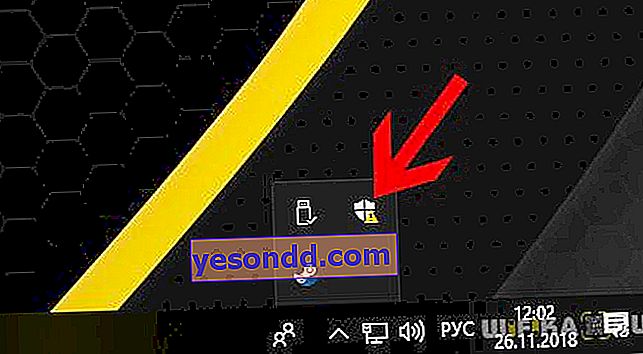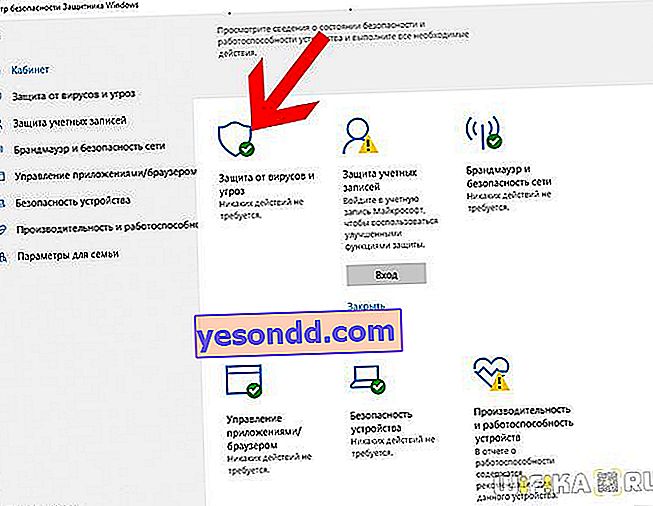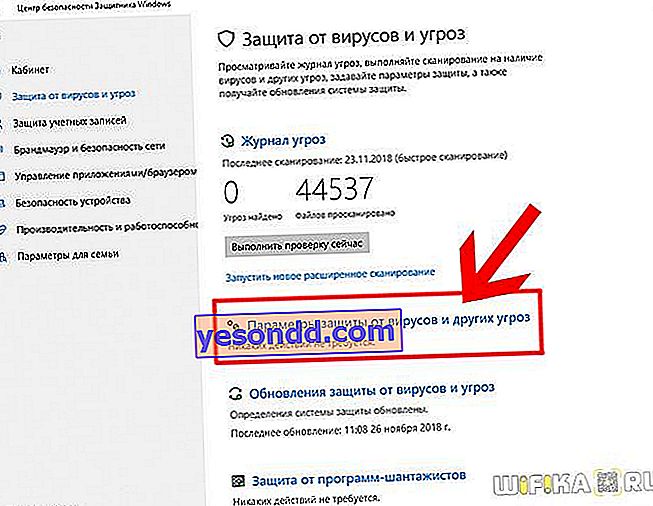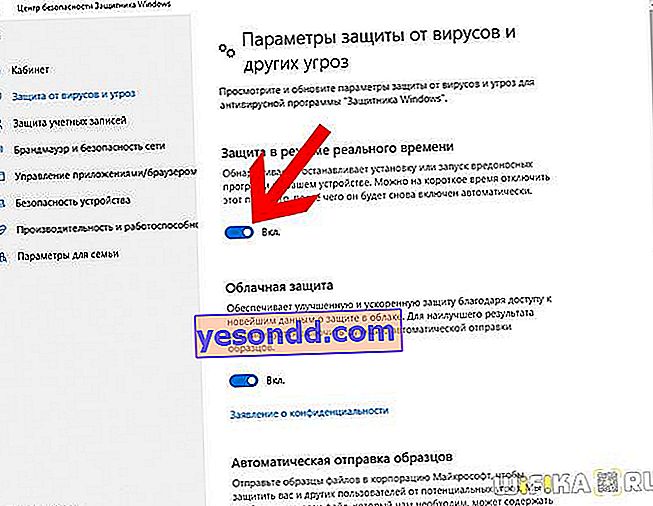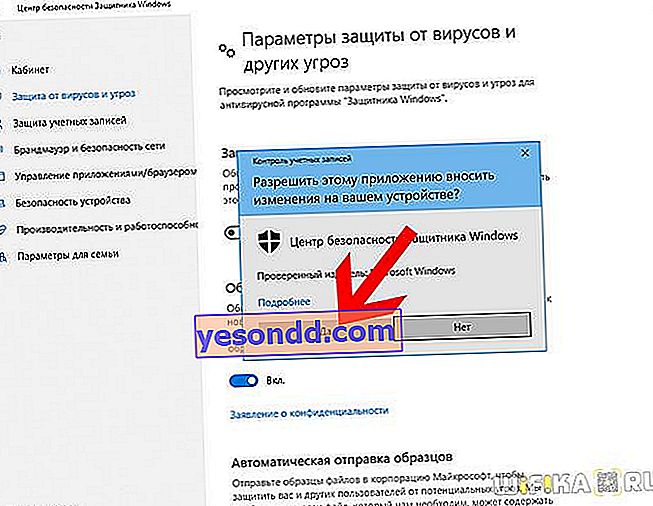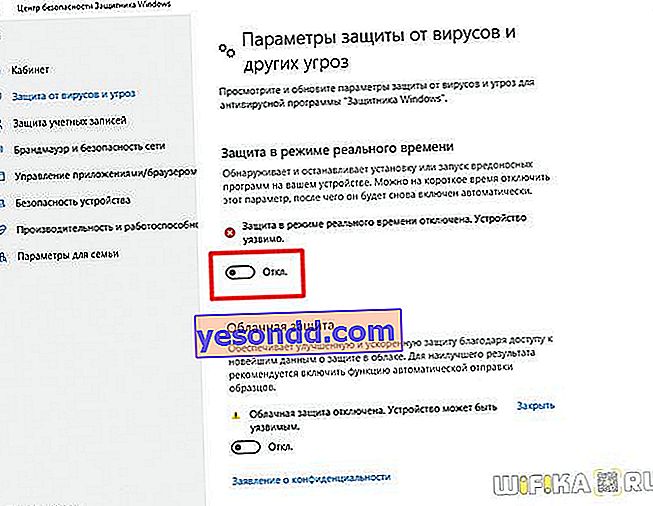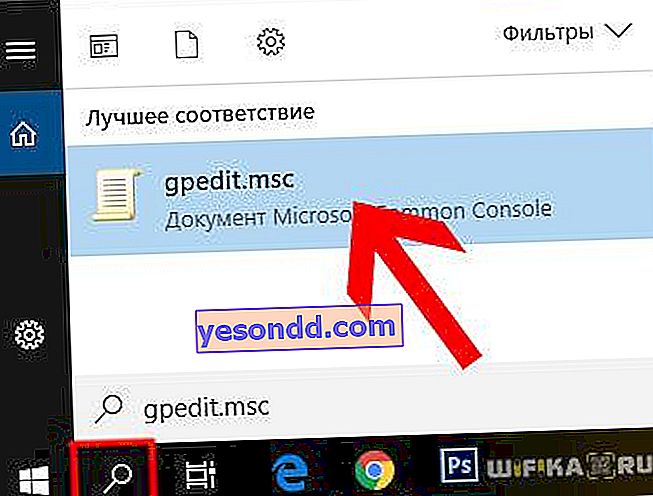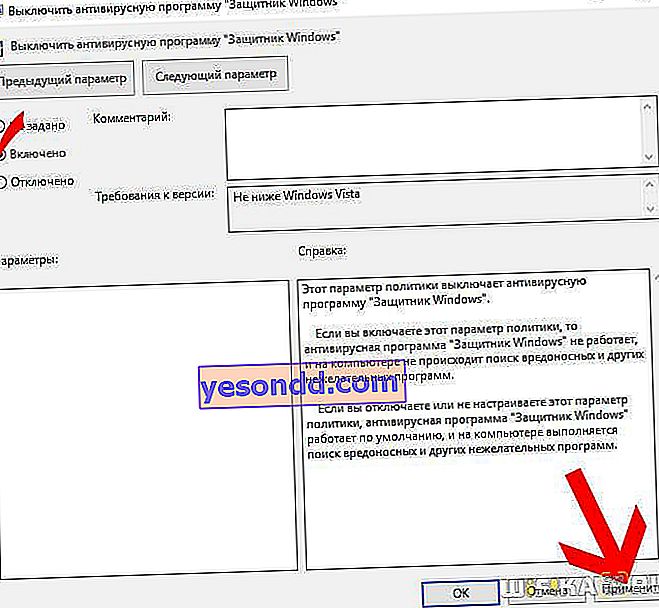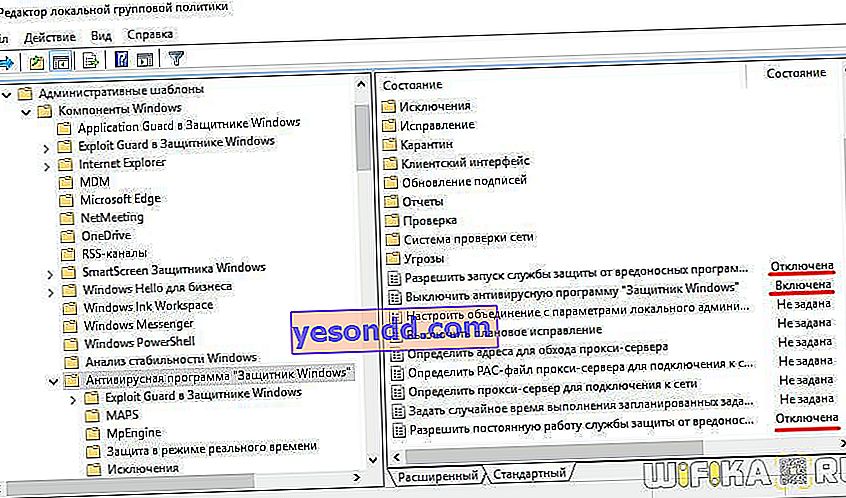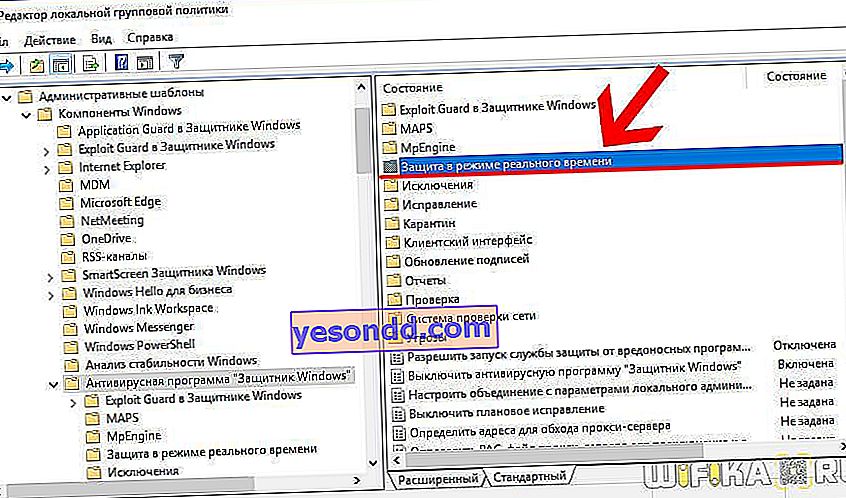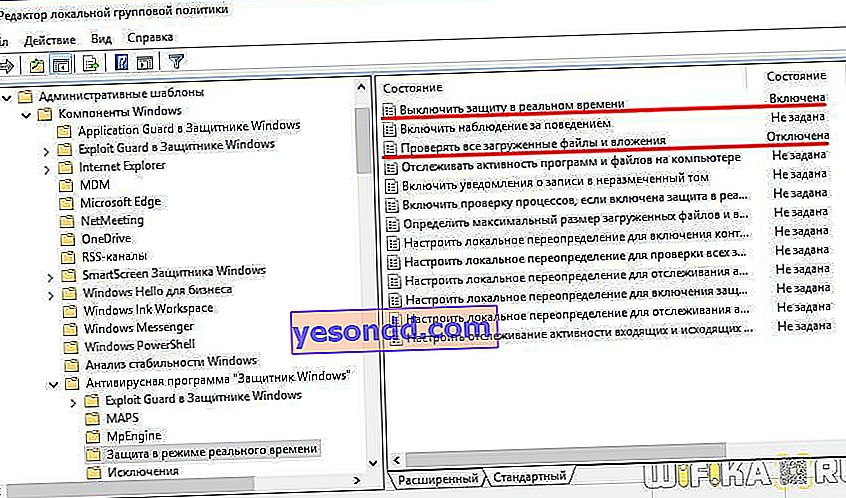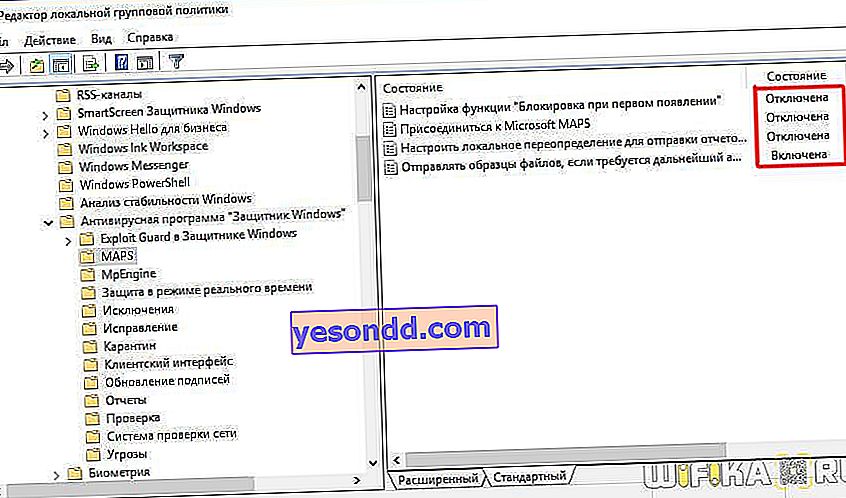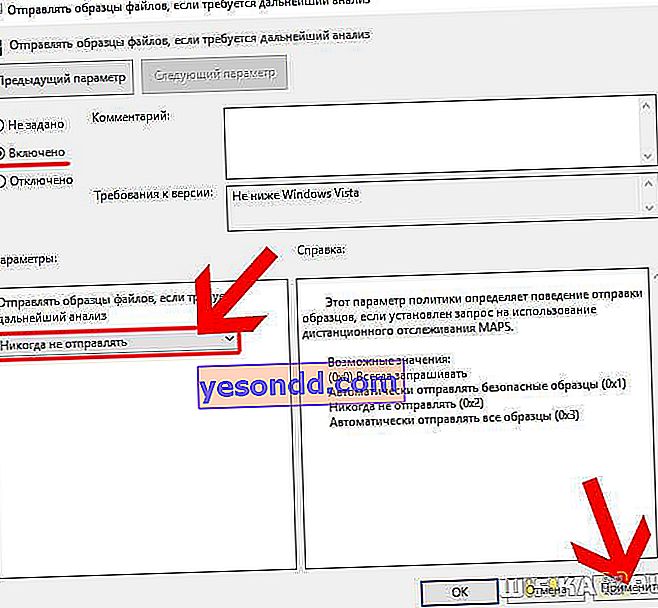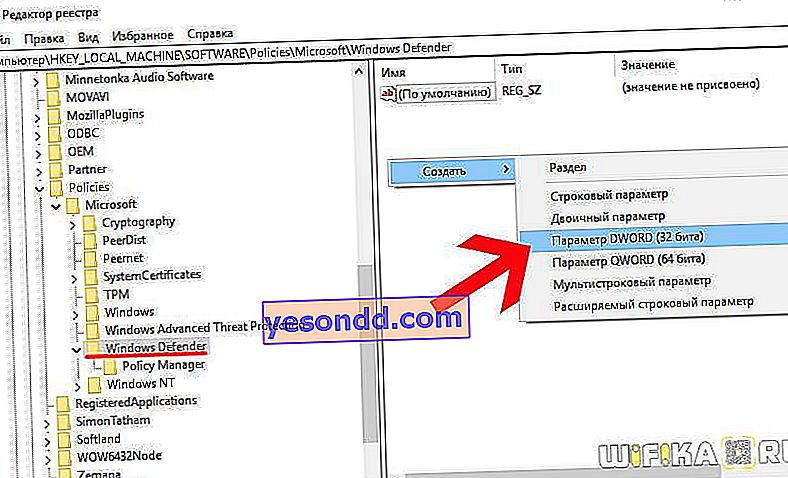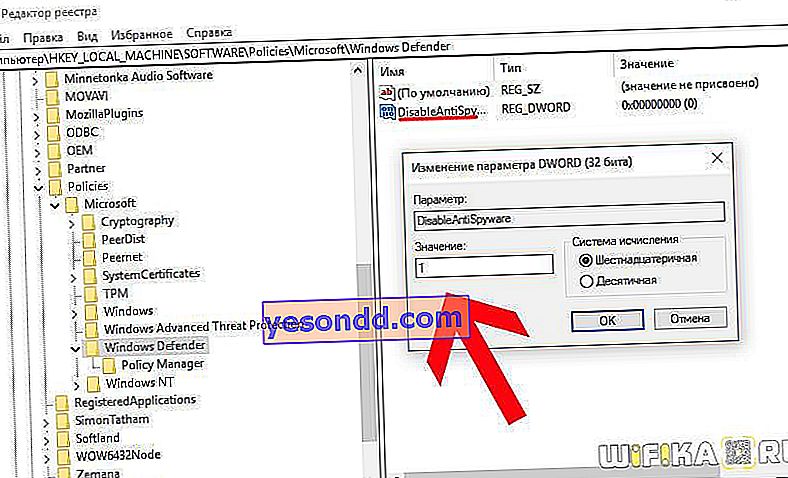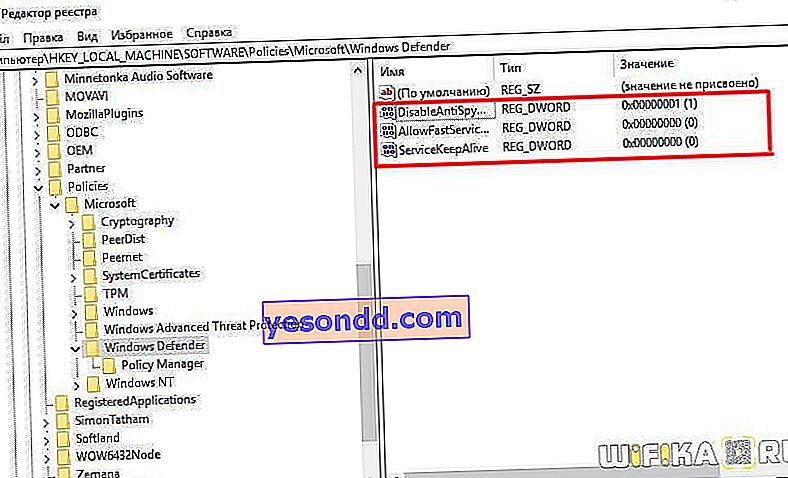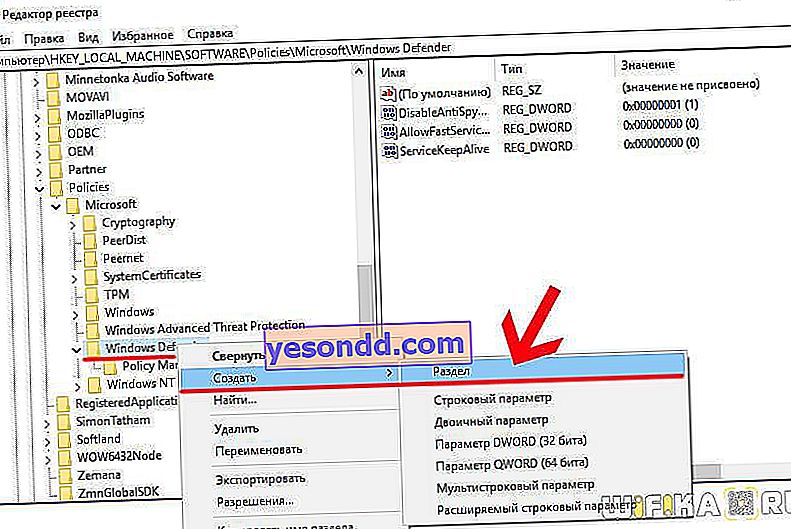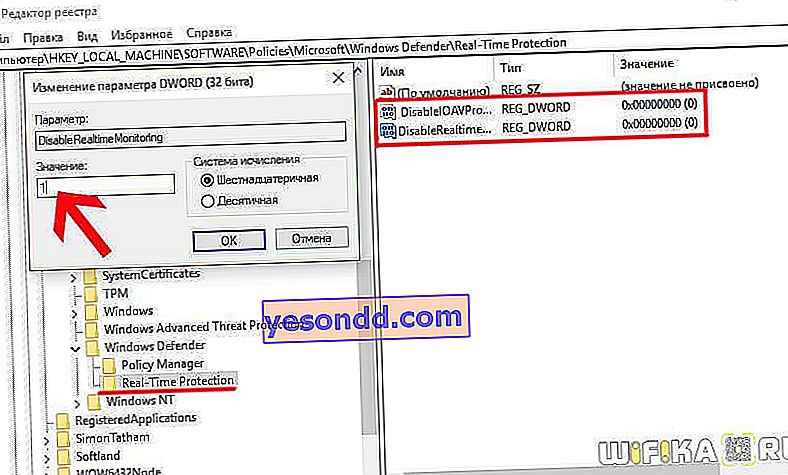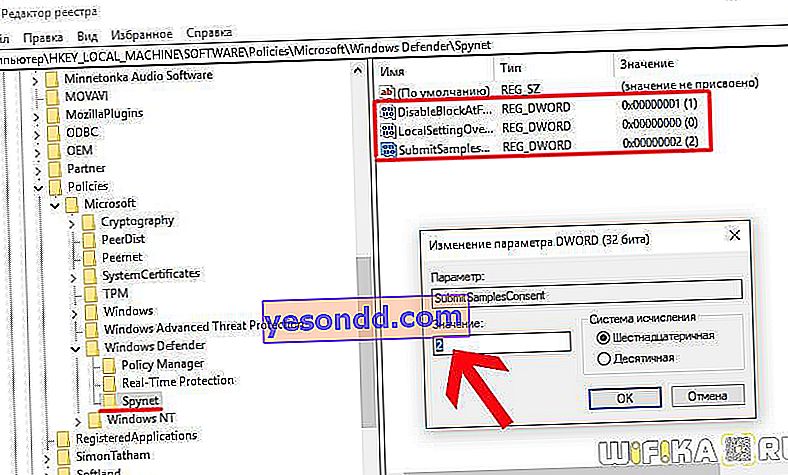Windows 10 Defender เป็นโปรแกรมป้องกันไวรัสในตัวของ Windows Defender ออกแบบมาเพื่อปกป้องคอมพิวเตอร์ของคุณจากมัลแวร์และเว็บไซต์โดยไม่ต้องติดตั้งซอฟต์แวร์เพิ่มเติม ความคิดนี้มีประโยชน์มากอย่างไม่ต้องสงสัย อย่างไรก็ตามในความเป็นจริงประสิทธิภาพในการทำงานไม่สูงเท่ากับผลิตภัณฑ์ของ บริษัท ที่พัฒนาโปรแกรมป้องกันไวรัสสำหรับ Windows 10 เวอร์ชันก่อนหน้า นอกจากนี้ "Defender" ยังสร้างความรำคาญให้กับการแจ้งเตือนซึ่งรบกวนการทำงานปกติ ในเรื่องนี้ผู้ใช้ระบบปฏิบัติการ Windows 10 จำนวนมากมีคำถามที่สมเหตุสมผล - จะปิดใช้งานตัวป้องกันในตัวอย่างถาวรหรืออย่างน้อยก็ชั่วคราวได้อย่างไร?
ปิดการใช้งาน Windows 10 Defender Built-in Defender ชั่วคราว
ก่อนอื่นควรสังเกตว่าทันทีที่คุณติดตั้งโปรแกรมป้องกันไวรัสของ บริษัท อื่น Dr.Web หรือ Kaspersky ตัวเดียวกัน Windows 10 Defender จะถูกปิดใช้งานโดยอัตโนมัติ ดังนั้นหากคุณต้องการใส่ผลิตภัณฑ์ที่ร้ายแรงกว่านี้แทนก็ไม่มีเหตุผลในการปิดใช้งานหรือลบออก เพียงแค่ติดตั้งโปรแกรมป้องกันไวรัสใหม่และจะปิดตัวลงโดยไม่มีการแทรกแซงเพิ่มเติมด้วยตนเอง
ควรปิดการใช้งานโปรแกรมป้องกันไวรัส Windows 10 ด้วยตนเองเมื่อคุณต้องการติดตั้งโปรแกรมหรือเกมบางอย่างที่สาบานและไม่อนุญาตให้ทำ ในกรณีนี้ขอแนะนำให้ปิดการใช้งานกองหลังในตัวชั่วขณะ และหลังจากเสร็จสิ้นการทำงานแล้วให้เปิดอีกครั้ง
- โดยคลิกที่ไอคอนรูปโล่ที่มุมล่างขวาของแผงไอคอน
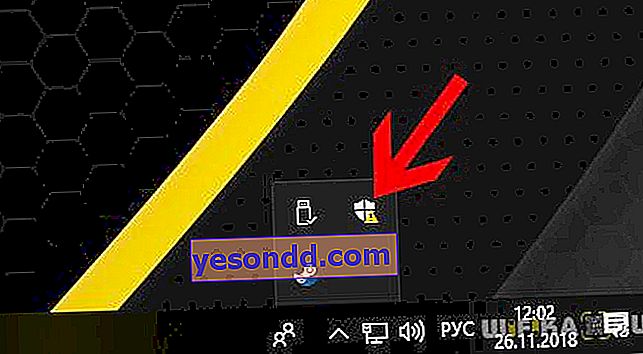
- จากนั้นคลิกที่รายการ "การป้องกันไวรัสและภัยคุกคาม"
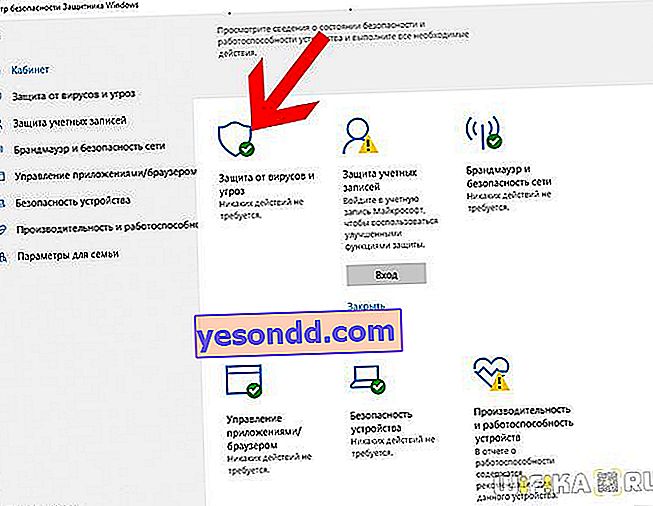
- และไปที่หัวข้อ "การป้องกันไวรัสและภัยคุกคามอื่น ๆ "
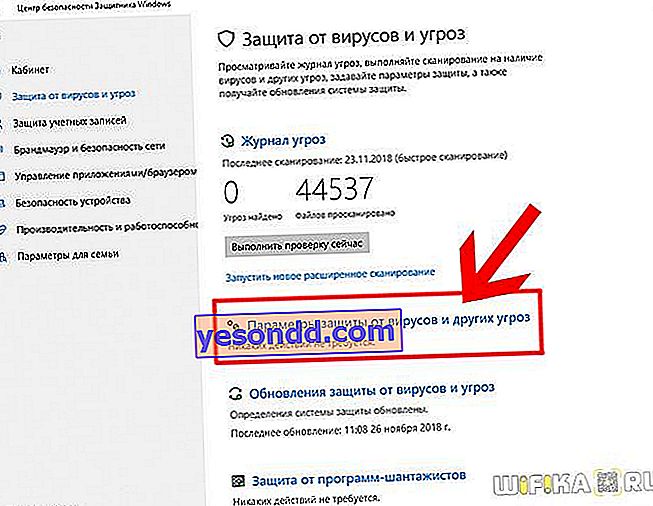
- ที่นี่เราจะเห็นว่าในรายการ "การป้องกันแบบเรียลไทม์" สวิตช์ถูกตั้งค่าไว้ในโหมด "เปิด" ดังนั้นจึงจำเป็นต้องปิด
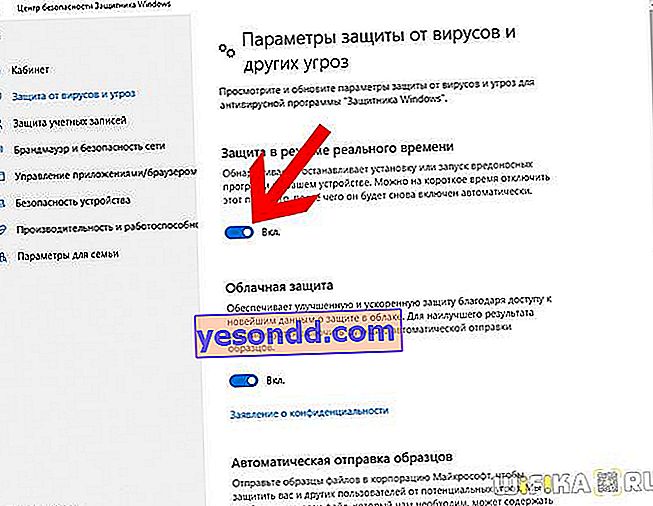
- และยืนยันการกระทำของคุณ
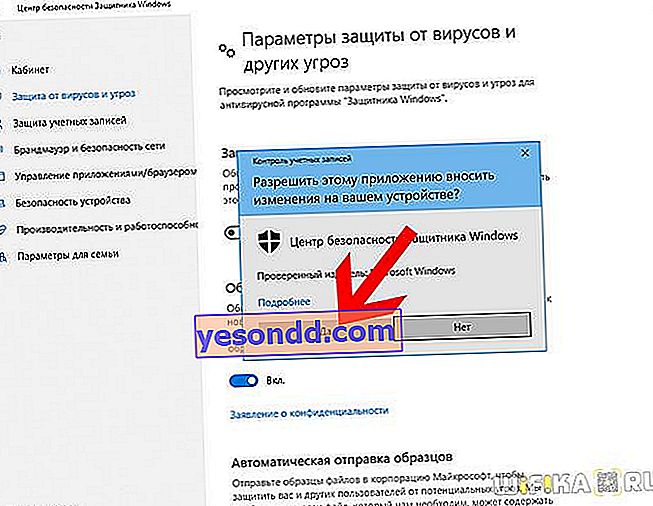
- ด้วยเหตุนี้คุณควรได้รับข้อความ "การป้องกันแบบเรียลไทม์ถูกปิดใช้งาน อุปกรณ์มีช่องโหว่ "
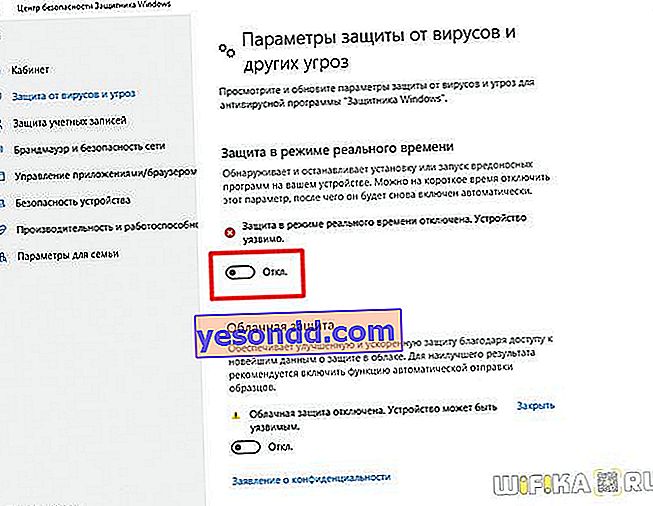
เราทำเช่นเดียวกันกับ Cloud Protection
ปิดใช้งานโปรแกรมป้องกันไวรัส Windows 10 Pro อย่างถาวรผ่านตัวแก้ไขนโยบายกลุ่มภายใน
หากคุณมี Windows 10 Enterprise หรือ Pro มีวิธีอื่นในการปิดใช้งาน Windows Defender Antivirus อย่างถาวร สิ่งนี้ทำได้ผ่านตัวแก้ไขนโยบายกลุ่ม
- ในการเปิดให้คลิกที่ไอคอน "ค้นหา" และป้อนค่า "gpedit.msc"
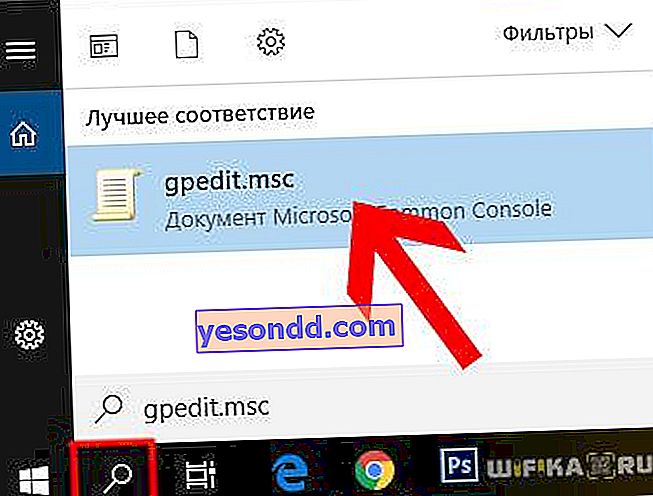
- จากนั้นไปที่ส่วนย่อย "Computer Configuration - Administrative Templates - Windows Components - Windows Defender Antivirus" แล้วดับเบิลคลิกเพื่อเปิด "ปิด Windows Defender Antivirus"

- และเราตั้งค่าสถานะไว้ที่ค่า "ON" (นี่ไม่ใช่ข้อผิดพลาดเช่นเดียวกับที่ไม่ใช่ข้อผิดพลาด) จากนั้นบันทึกด้วยปุ่ม "ใช้"
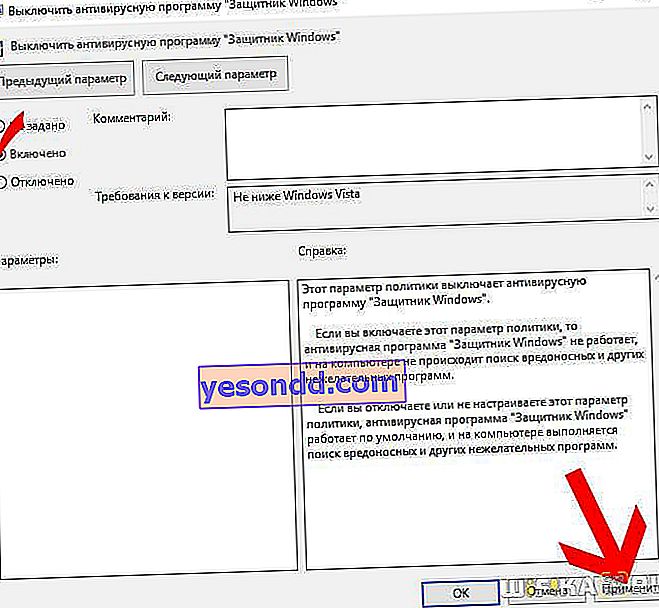
- ถัดไปคุณต้องปิดใช้งานฟังก์ชัน "อนุญาตให้บริการป้องกันมัลแวร์เริ่มทำงาน" และ "อนุญาตให้บริการป้องกันมัลแวร์ทำงานตลอดเวลา" เพื่อให้ดูเหมือนภาพด้านล่าง
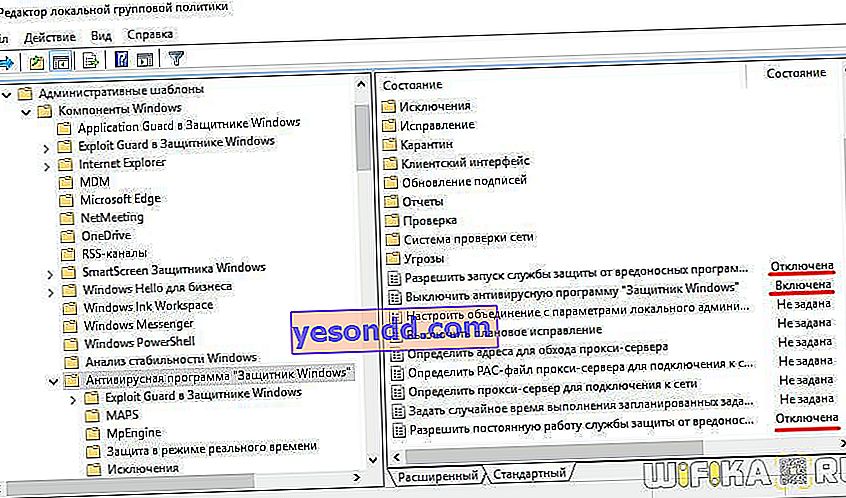
- ถัดไป ... ไปที่หัวข้อ "การป้องกันแบบเรียลไทม์"
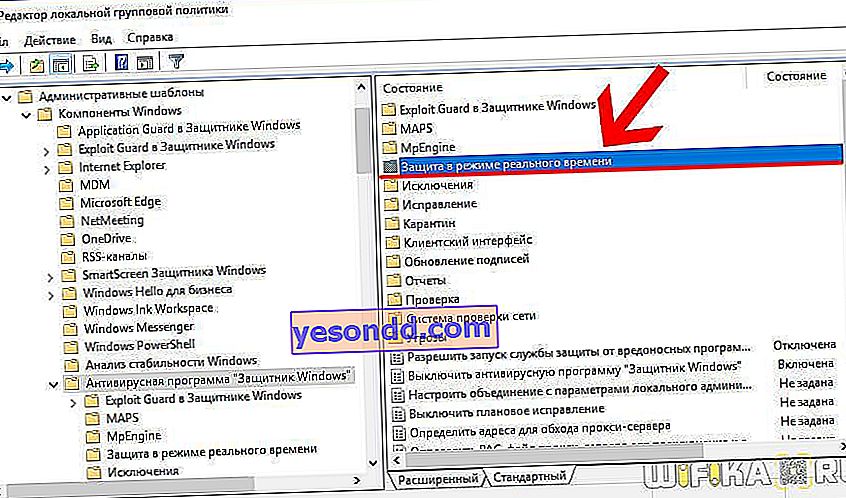
และตั้งค่าฟังก์ชัน "ปิดใช้งานการป้องกันแบบเรียลไทม์" เป็น "เปิด" A "ตรวจสอบไฟล์และไฟล์แนบที่ดาวน์โหลดทั้งหมด" เป็น "DisABLED"
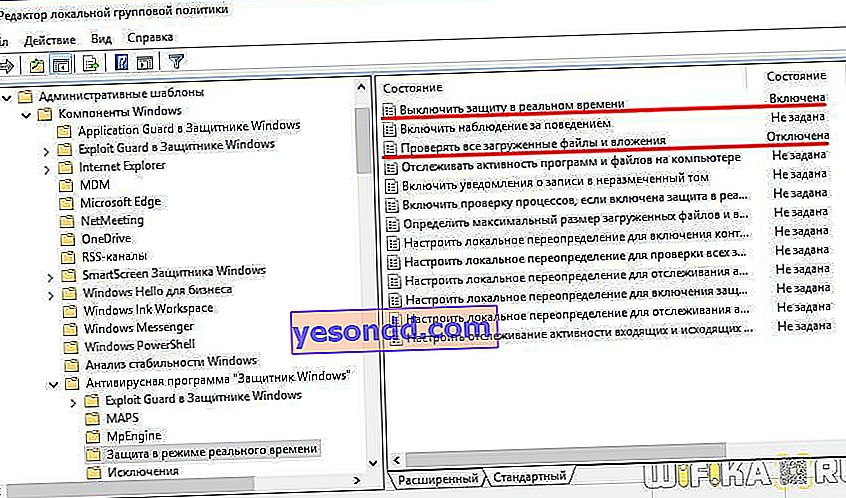
- สุดท้ายในคอลัมน์ด้านซ้ายให้เปิดส่วนแผนที่ และปิดทุกอย่างยกเว้น "ส่งไฟล์ตัวอย่างหากต้องการการวิเคราะห์เพิ่มเติม"
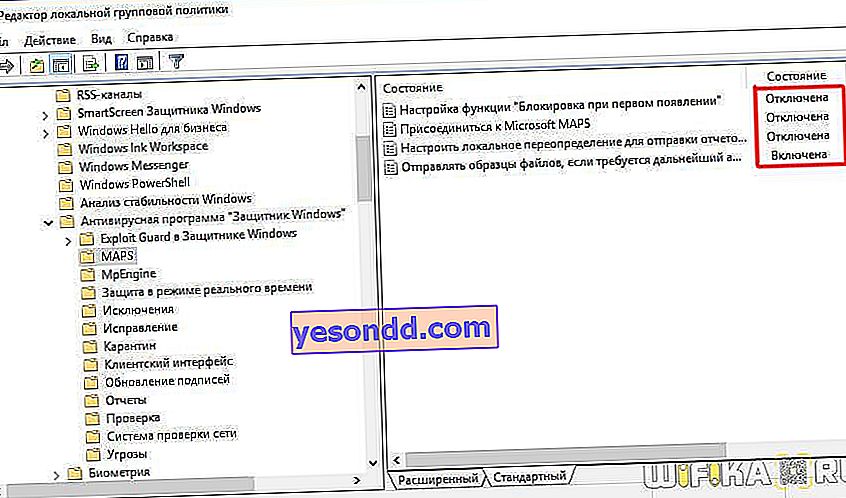
- ในตอนหลังเราใส่ "ON" และนอกจากนี้ในการตั้งค่าพารามิเตอร์จากรายการแบบเลื่อนลงเลือก "ไม่ส่ง"
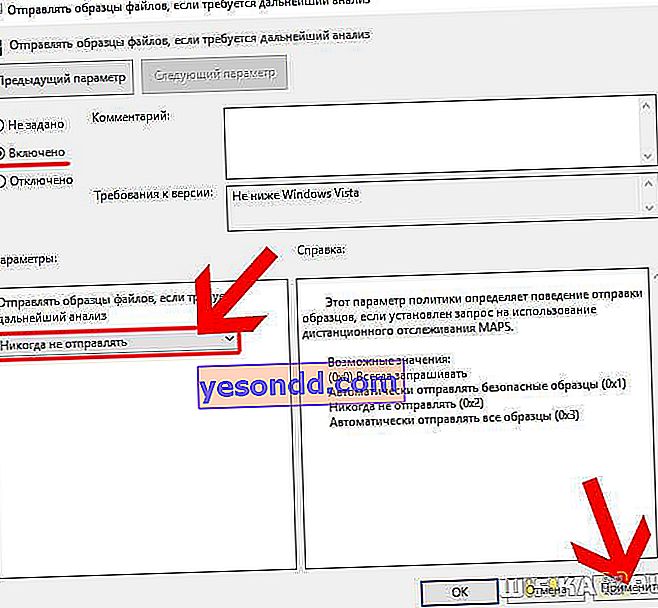
บันทึก! เมื่อปิดใช้งาน Windows 10 Defender บรรทัดถัดจากปิด Windows Defender Antivirus จะถูกตั้งค่าเป็น ENABLED ในทางกลับกันเมื่อโปรแกรมป้องกันไวรัสกำลังทำงานค่าจะดูเหมือน "DISABLED"
นั่นคือทั้งหมด หลังจากบันทึกการเปลี่ยนแปลงทั้งหมด Windopws 10 Defender จะถูกปิดใช้งานโดยสมบูรณ์และจะไม่ส่งตัวอย่างไฟล์ที่น่าสงสัยไปยังบริการป้องกันไวรัสของ Microsoft
ปิดการใช้งาน Windows 10 Home Defender ผ่านรีจิสทรี
หากคุณมี Windows 10 Home การปิดตัวป้องกันอย่างถาวรสามารถทำได้ผ่านทางรีจิสทรีเท่านั้น มันยากกว่า แต่ไม่มีอะไรที่เป็นไปไม่ได้ ยิ่งไปกว่านั้นตอนนี้ฉันจะเขียนทุกอย่างโดยละเอียด
- เรียกใช้โปรแกรมค้นหาตัวแก้ไขรีจิสทรี "REGEDIT"

- และเรากำลังมองหาส่วนย่อย "HKEY_LOCAL_MACHINE \ SOFTWARE \ Policies \ Microsoft \ Windows Defender" คลิกที่ฟรีโซนในคอลัมน์ด้านขวาและเลือก "New - Parameter DWORD (32-bit)"
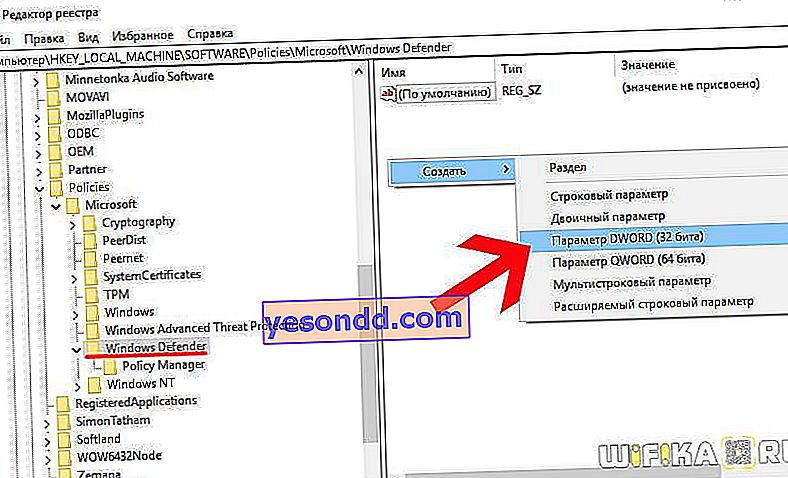
- เราตั้งชื่อว่า "DisableAntiSpyware" จากนั้นไปที่การตั้งค่านี้และกำหนดค่าเป็น "1"
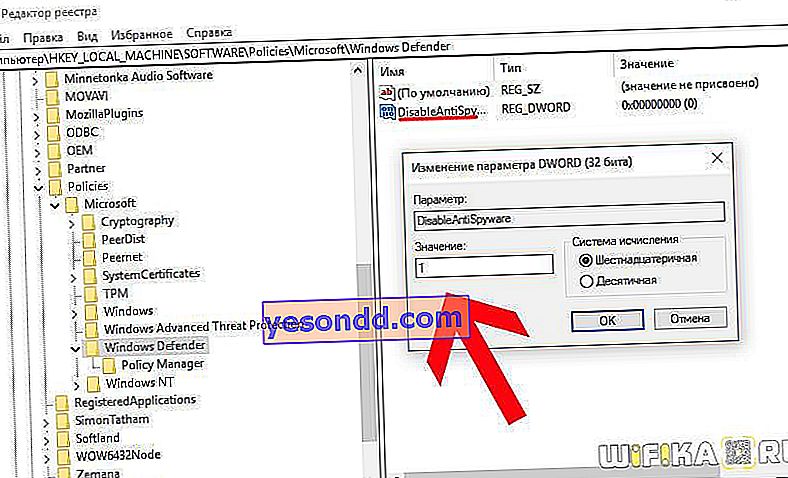
- ยิ่งไปกว่านั้นในทำนองเดียวกันที่นี่เราสร้างพารามิเตอร์อีกสองตัว - "AllowFastServiceStartup" และ "ServiceKeepAlive" ซึ่งเราเขียนว่า "0" ควรมีลักษณะดังนี้:
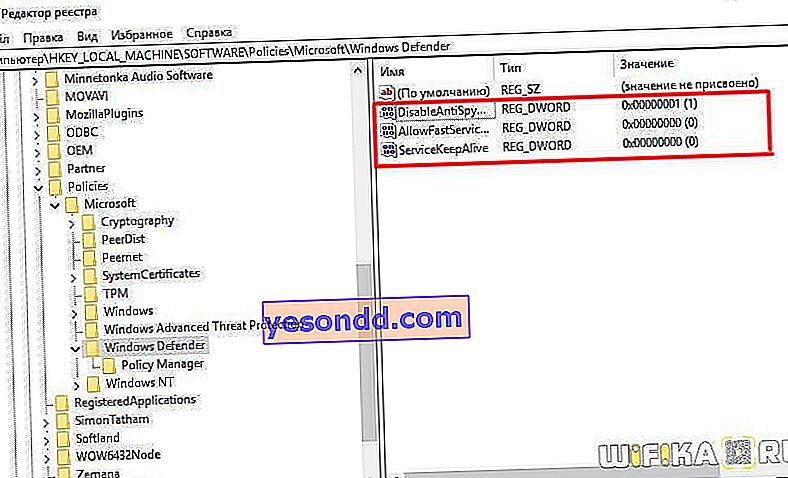
- หลังจากนั้นในคอลัมน์ทางซ้ายให้คลิกขวาที่ "Windows Defender" และสร้างส่วนใหม่ "Real-Time Protection"
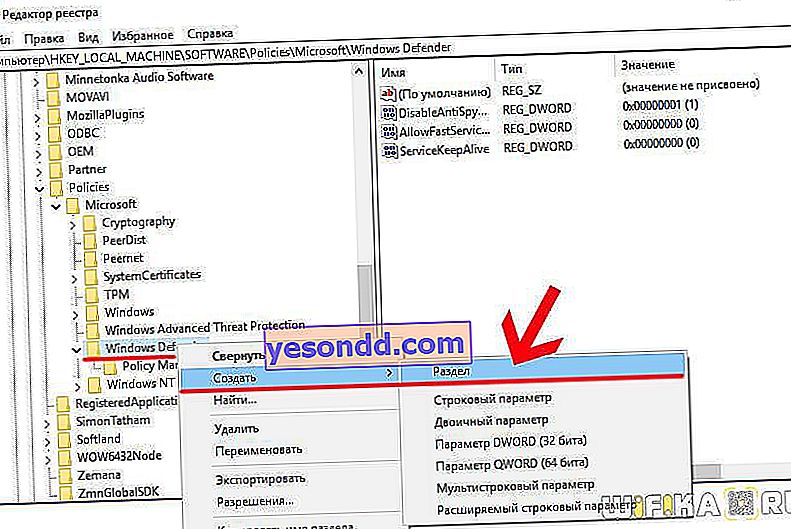
- ในนั้นเราเพิ่มพารามิเตอร์ DWORD 32 บิตใหม่สองตัว - "DisableIOAVProtection" และ "DisableRealtimeMonitoring" ด้วยค่า "1"
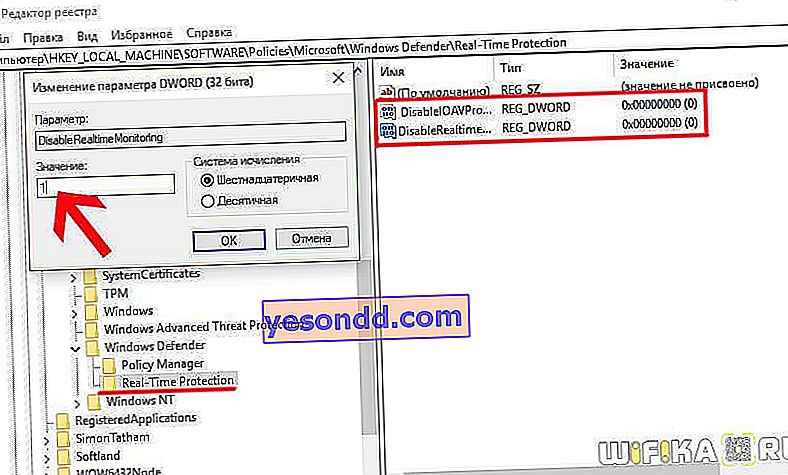
- สุดท้ายเราสร้างส่วนย่อยที่สามขึ้นมาใหม่ในโฟลเดอร์ Windows Defender ชื่อ "Spynet" เพิ่มพารามิเตอร์ DWORD32 ด้วยชื่อ:
- "DisableBlockAtFirstSeen" ซึ่งเราเขียนว่า "1"
- "LocalSettingOverrideSpynetReporting" ด้วยค่า "0"
- "SubmitSamplesConsent" - "2"
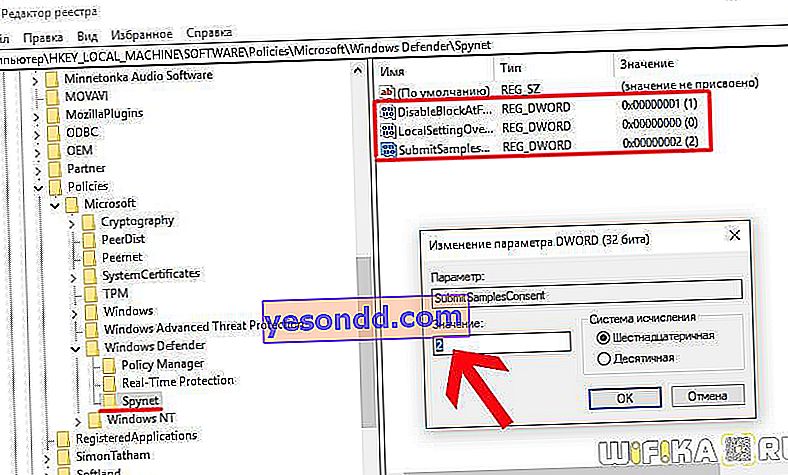
นั่นคือทั้งหมด - ฉันหวังว่าคุณจะทำมัน! บอกตามตรงฉันไม่อยากพูดแบบนี้อีกสักวัน แต่นี่เป็นวิธีเดียวที่จะปิดการใช้งานโปรแกรมป้องกันไวรัสในตัว Windows 10 ในระบบเวอร์ชัน Home